24.3.9. ファイルの印刷
PowerPoint で作ったプレゼンテーションスライドを印刷する手順を説明します。
プレゼンテーションの印刷 #
PowerPointプレゼンテーションを印刷するためには、メニューのファイルプリントを選択します。
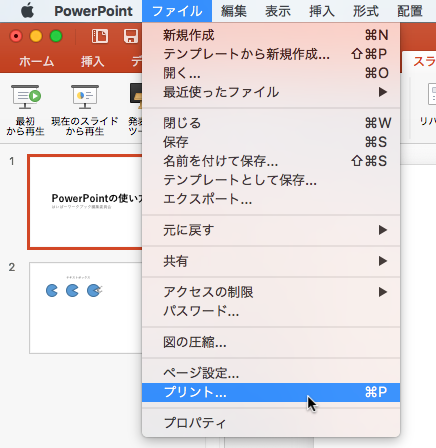
すると以下のような「プリント」ダイアログが表示されます。
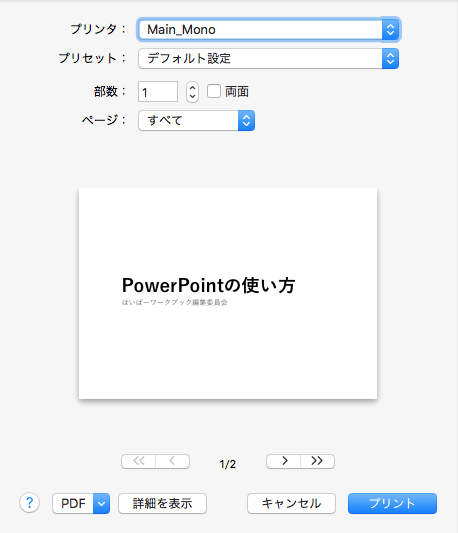
この画面ではあまり細かい設定ができません。印刷設定を変えたいときは、「詳細を表示」をクリックしてください。
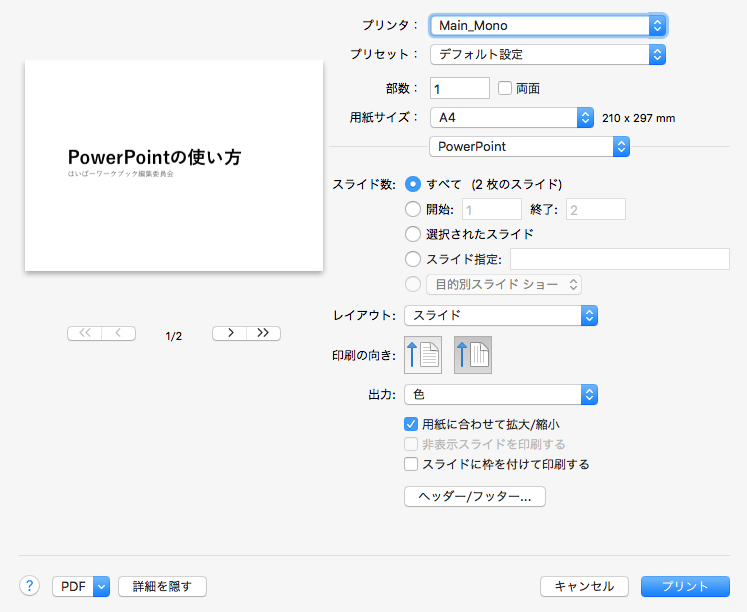
PowerPoint 特有の機能に、「印刷対象」の選択があります。ここを「スライド」にすると、1 枚の印刷用紙に 1 つのスライドが印刷されます。一方、印刷対象を「配布資料」にすると、1 枚に複数スライドが印刷されます。たとえば「印刷した紙の上で大雑把なチェックをするときは、1 枚に 6 スライドを割り付ける」など、印刷する用途に合わせて適宜変更しましょう。
![]()
PowerPoint の印刷ダイアログでは、1 ページに複数枚のスライドを割り付けたものを「配布資料」と呼んでいます。ですがスライドをそのまま印刷したものは、配布資料にふさわしくないことが多いです。 24.6. 発表原稿や配布資料の作成 の注意を一度読んでください。印刷対象で「メモ」を選ぶとスライドとノートがセットで印刷されるようになるので、配布する目的にはこちらを使う方が良いでしょう。